A continuación le explicación como puede configurar sus correos empresariales en Windows 10 y Windows 11 sin la necesidad de instalar ningún programa o aplicación extra.
Paso 01.
En primer lugar, nos dirigimos al escritorio de nuestra laptop o PC y buscaremos tal como aparece en la siguiente imagen.
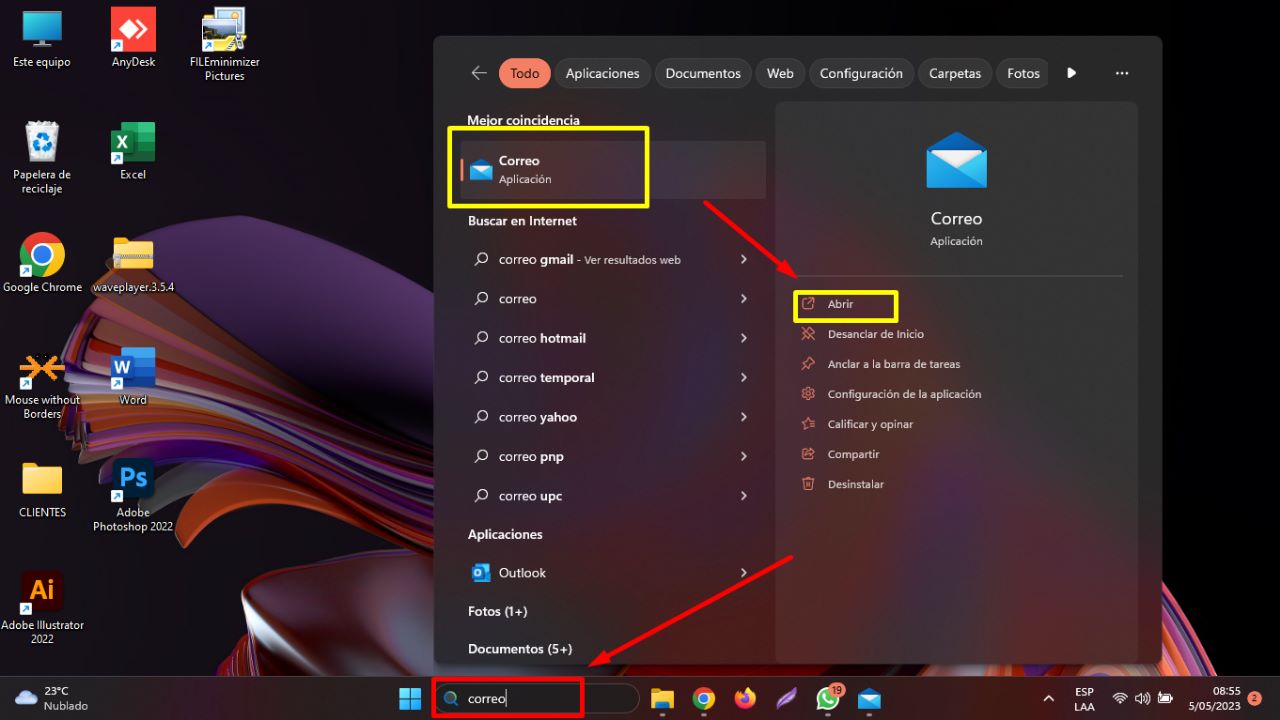
Paso 02.
Una vez ya buscado te saldrá una interfaz como visualizas en la siguiente imagen, de modo que ya podremos ingresar una nueva cuenta de correo.
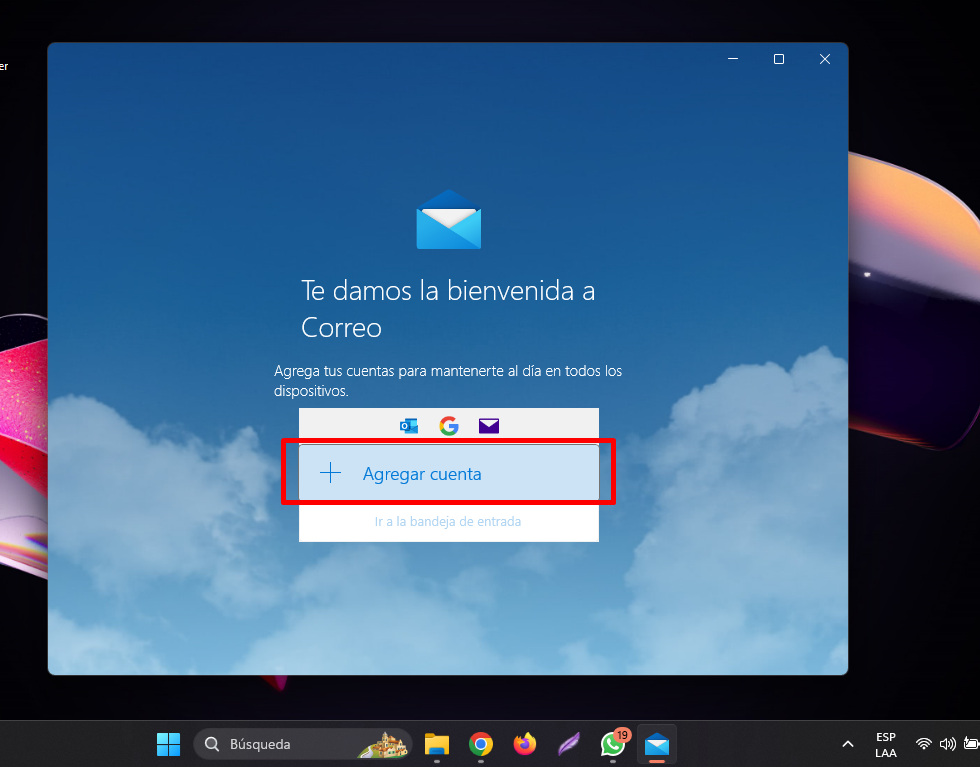
Paso 03.
Damos clic en otra "Otra cuenta" y empezaremos a llenar nuestros datos.
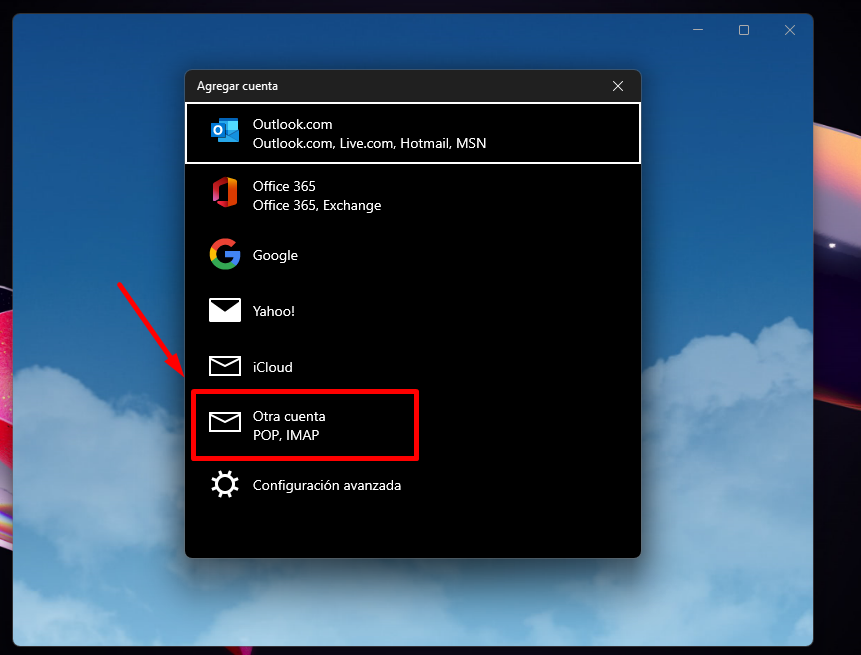
Paso 04.
Llenamos nuestros datos e iniciamos sesión.
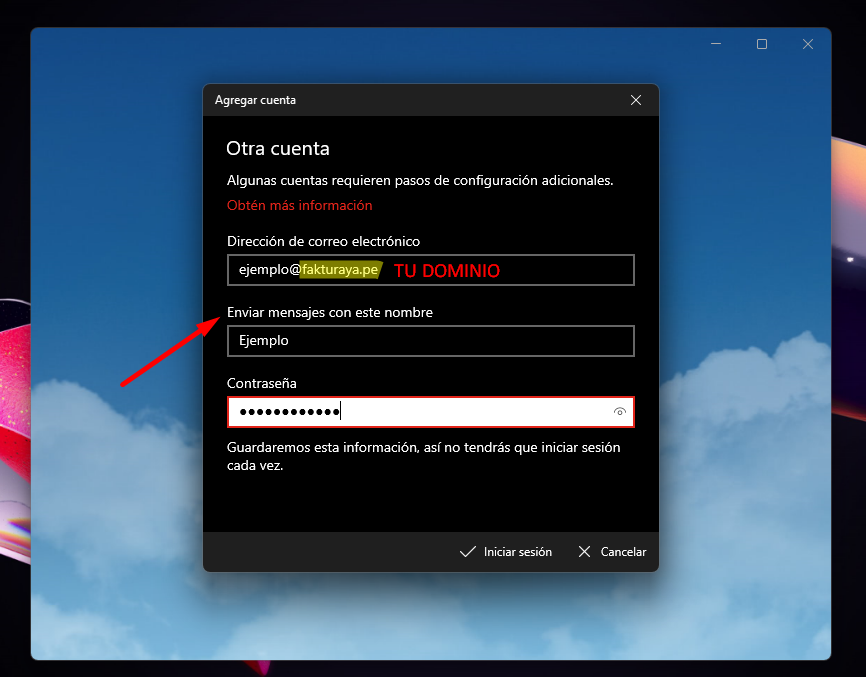
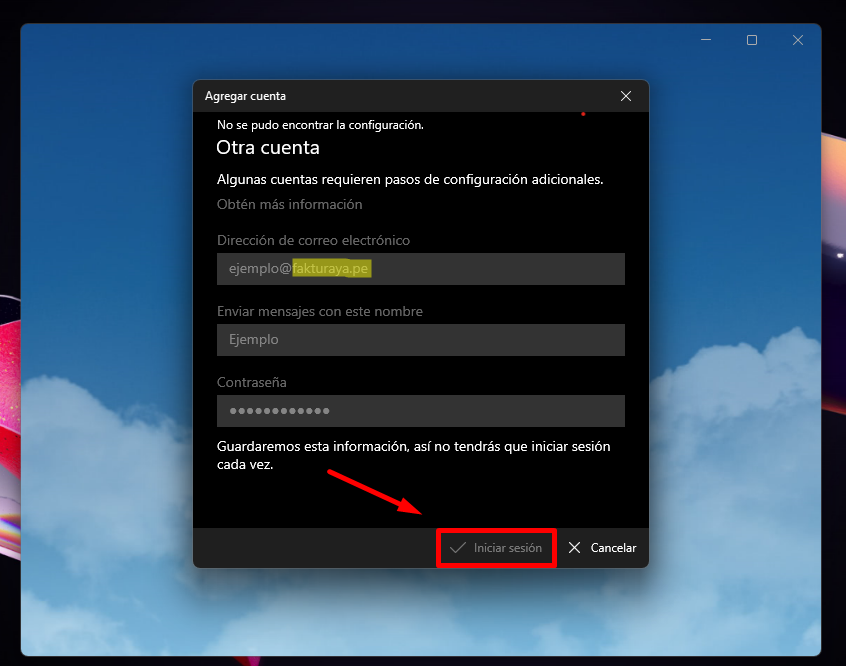
Paso 05.
Verificamos que la cuenta se halla configurado correctamente y ya podremos hacer uso de nuestro correo.
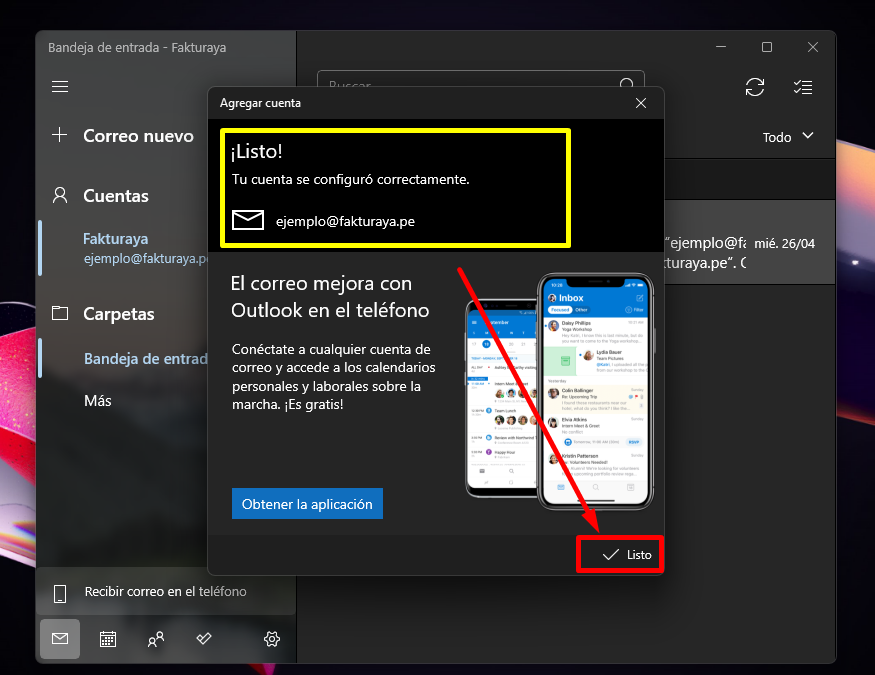
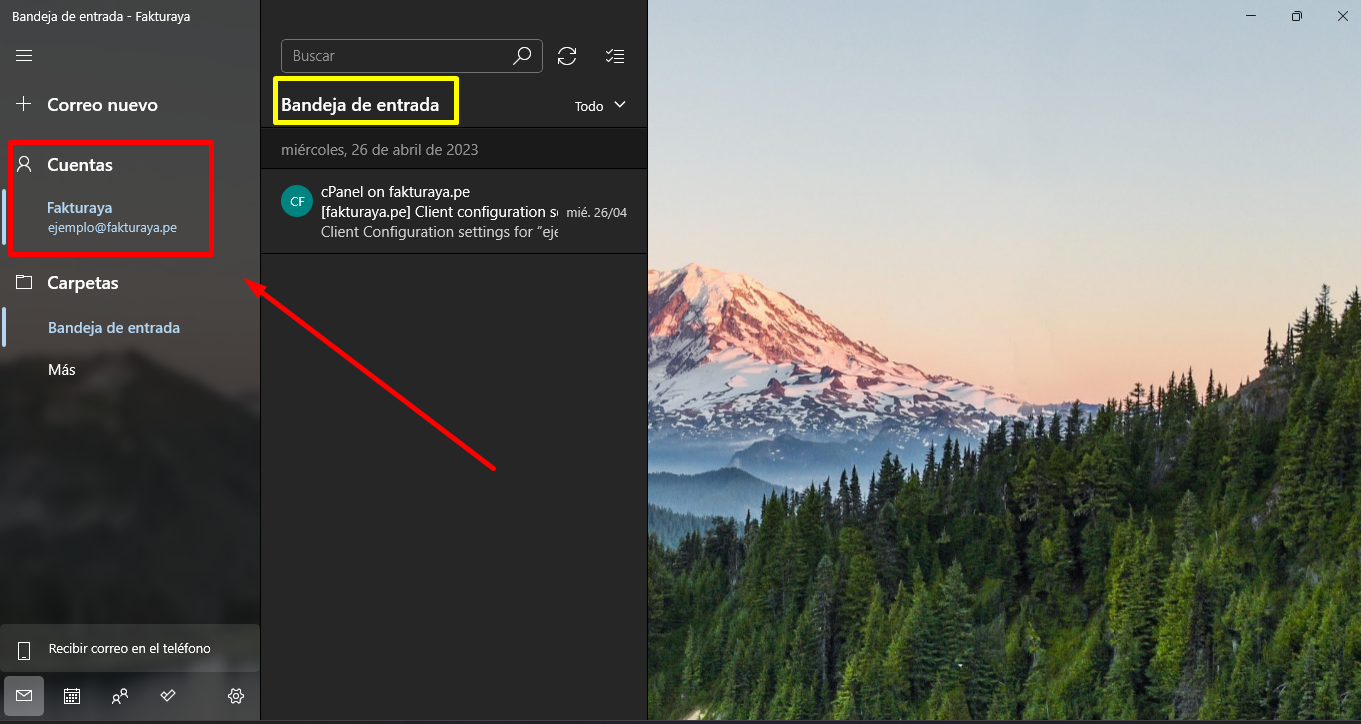
Configurar mi correo en Windows 10
Paso 01.
En primer lugar, nos dirigimos al escritorio de nuestra laptop o PC y buscaremos tal como aparece en la siguiente imagen.
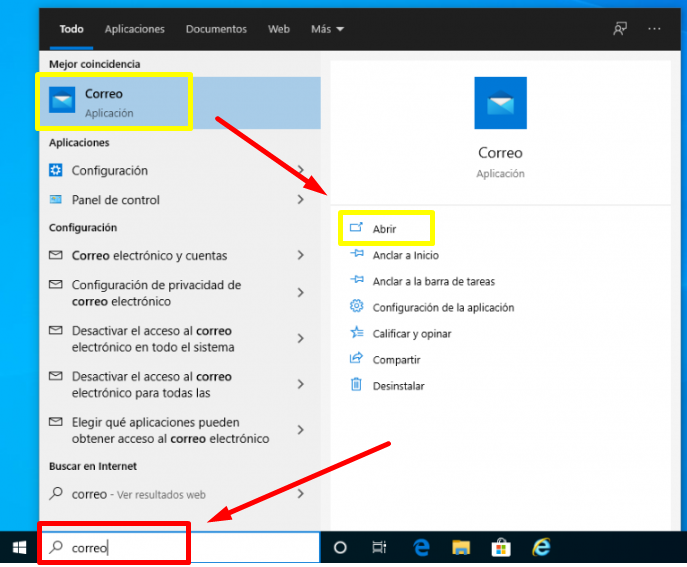
Paso 01.
Una vez ya buscado te saldrá una interfaz como visualizas en la siguiente imagen, de modo que ya podremos ingresar una nueva cuenta de correo.
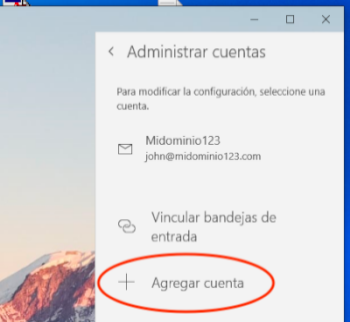
Paso 03.
Damos clic en otra "Otra cuenta" y empezaremos a llenar nuestros datos.
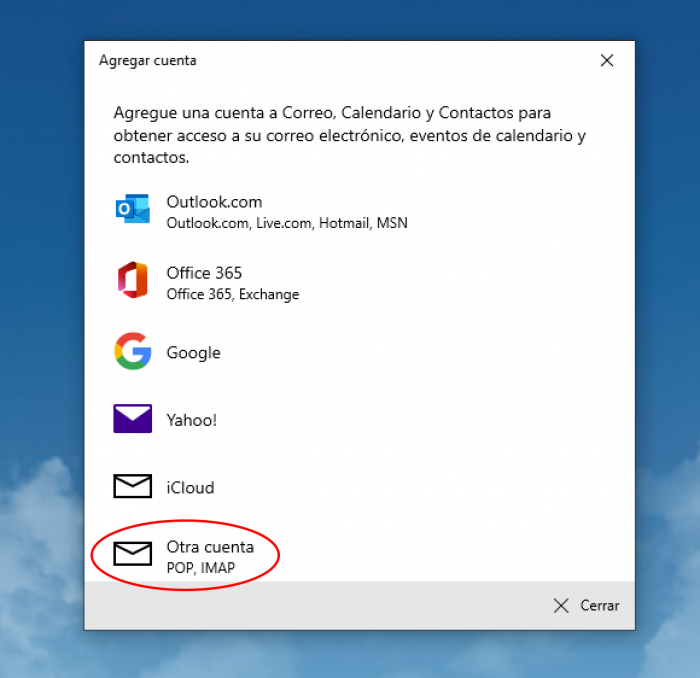
LUEGO DE ELLO SEGUIMOS EL MISMO PROCESO AL IGUAL QUE EL WINDOWS 11.

